Gosta de produzir e editar música? Então, você pode ter instalado muitos Waves Plugins em seu computador. Você pode ter testado alguns ou pode ter comprado outros. Mas se eles não forem úteis para a sua criatividade, você pode simplesmente optar por desinstalar Waves Plugins Mac.
Existem muitos plug-ins Waves por aí. Testar todos eles certamente sobrecarregará o seu espaço de armazenamento. Existem plug-ins de vocais, instrumentos virtuais, plug-ins de modelo analógico, plug-ins de bateria, efeitos, equalizadores e muito mais. O Waves oferece planos de assinatura diferentes para obter vários plug-ins por pacote.
Se sua assinatura acabou, ou se você não deseja mais usar os plugins, você pode querer desinstalá-los. Aqui, discutiremos como remover totalmente TODOS os plug-ins que você instalou. Faremos métodos manuais e automáticos para fazê-lo. No final, você aprenderá a melhor ferramenta que pode usar para otimizar seu Mac removendo aplicativos do Mac.
Conteúdo: Parte 1. Você pode desativar os plug-ins Waves?Parte 2. Como eu removo completamente os plug-ins Waves?Parte 3. Conclusão
Parte 1. Você pode desativar os plug-ins Waves?
Antes de falarmos sobre como remover Waves Central e Plugins Waves, vamos te ensinar se é possível desativá-los. Normalmente, o processo de usar os plug-ins Waves é baixando o aplicativo Waves Central e instalando-o em seu Mac.

Antes de desinstalar os plug-ins do Waves no Mac, depois de abrir o aplicativo principal do Waves Central, abra-o e faça login em sua conta. A guia Meus produtos mostrará todos os produtos que você comprou da empresa. Basta clicar no produto e ativá-lo para instalá-lo em seu computador.
Porém, você pode desativar o plugin Waves caso vá usá-lo em outro dispositivo. Para fazer isso, abra o aplicativo Waves Central. À esquerda, clique no Organizacionais painel. Clique na guia rotulada Dispositivos conectados.
Feito isso, clique no dispositivo específico em que deseja desativar a licença. No painel direito, clique em Desativar. Uma vez feito isso, você desativou com sucesso o plug-in Waves naquele dispositivo específico.
Parte 2. Como eu removo completamente os plug-ins Waves?
Aqui estão as etapas manuais que você deve seguir para desinstalar o Waves Plugins no Mac. Lembre-se de que isso não é recomendado, pois você pode destruir arquivos e pastas importantes do sistema. Mas se você tiver certeza disso, siga em frente:
- Saia de todos os aplicativos que usam o áudio do seu sistema. Além disso, saia dos aplicativos de áudio e seus processos associados que são executados no sistema de segundo plano do seu Mac.
- Abra o aplicativo para Waves Central no seu Mac.
- Clique no menu superior rotulado Instale. No menu suspenso que aparece, clique em Desinstalar.
- Uma lista será exibida. Inclui todos os plug-ins e produtos que você instalou em seu Mac que vieram do Waves. Clique nos plug-ins que deseja desinstalar. Depois disso, clique no Desinstalar.
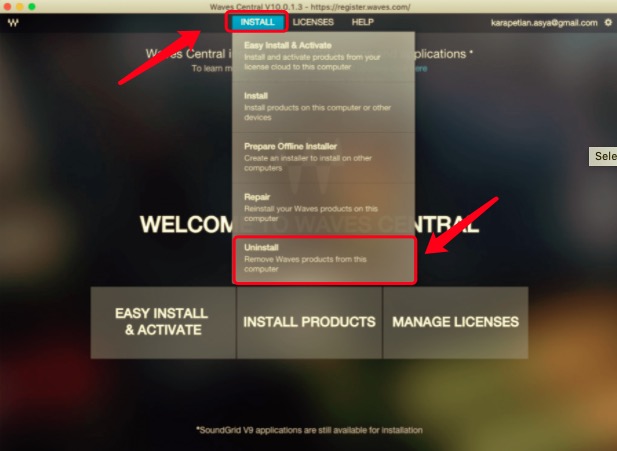
Você também pode desinstalar manualmente os plug-ins do Waves no Mac, encontrando-os nas pastas do seu Mac. Veja como fazer isso:
- Visite o seu Mac Aplicações Localize a pasta para Waves e mova-a para o Lixo.
- Agora, abra a pasta principal da Biblioteca no seu computador Mac. Dentro disso, vá para a subpasta rotulada Preferencias.
- Dentro da pasta Preferences, localize a pasta Waves Preferences e mova-a para o Lixo.
- Na Internet, use o Google para encontrar aplicativos capazes de localizar arquivos e pastas ocultos em seu macOS. Tenha cuidado ao fazer isso.
- Use esse aplicativo para pesquisar “Waves”Arquivos e pastas. Verifique todos os dados ocultos que encontrou. Novamente, mova todos para a Lixeira.
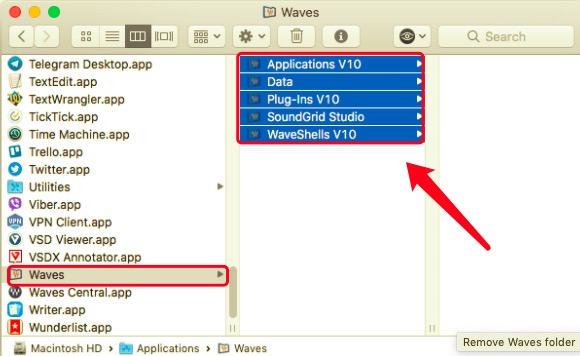
Feito isso, você deve encontrar os arquivos de serviço do Waves. Para fazer isso, siga as etapas abaixo:
- Visite a pasta Biblioteca do seu Mac. Para fazer isso, abra em destaque e pressione a opção para Ir para pasta. Na barra de pesquisa, digite o diretório e clique em GO. O diretório é (sem o ponto no final):
~/Library. - Uma vez na pasta Biblioteca, localize os dados remanescentes e APAGUE-os todos. Normalmente, eles podem ser encontrados nas seguintes subpastas:
/Library/Preferences//Library/Audio//Library/Audio/Plug-Ins/
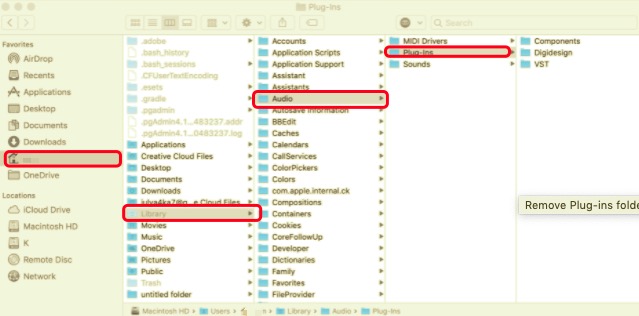
- Feito isso, esvazie a lixeira do seu Mac. Finalmente, reinicie o seu computador.
A maneira mais fácil de desinstalar plug-ins Waves do Mac
Felizmente, existe uma maneira fácil de desinstalar o Waves Plugins no Mac. Para fazer isso, use PowerMyMac, uma ferramenta de otimização para computadores Apple. Para ajudar a tornar o funcionamento do seu Mac mais suave e rápido, ele possui vários utilitários.
Um desses utilitários é o Uninstaller, que pode ser usado para remover aplicativos, plug-ins e extensões de computadores Mac. Siga as etapas abaixo para usar PowerMyMac e seu desinstalador para remover os plug-ins Waves:
- Visite o site, baixe o instalador e instale a ferramenta. Primeiro, visite iMyMac.com e baixe o instalador do PowerMyMac. Depois de baixado, basta abri-lo e seguir as instruções na tela para instalar a ferramenta.
- Abra a ferramenta e selecione o módulo. Lançar PowerMyMac. Na interface principal, você verá o Monitor de desempenho. No lado esquerdo estão os utilitários. Nessa parte, clique em Desinstalador de aplicativos.
- Scan Apps. Agora, clique no SCAN botão para procurar todos os aplicativos em seu computador.
- Selecione Waves Plugins. Escolha o aplicativo Waves na lista que aparece. Todos os seus arquivos e pastas serão mostrados. Selecione os plug-ins reais que deseja excluir.
- Depois de selecionar tudo o que deseja remover, clique no LIMPO botão. O PowerMyMac enviará uma confirmação de que o processo foi concluído. Aguarde esta confirmação.

Parte 3. Conclusão
Os plug-ins Waves são estonteantes. Existem muitos deles. Assim que sua assinatura terminar, você pode querer desinstalar os plug-ins de que não precisa. Assim, ensinamos você a desativar plug-ins usando o aplicativo Waves Central.
Depois disso, demos o método manual (muito longo) sobre como desinstalar os plug-ins do Waves no computador Mac. No final, falamos sobre um método curto e fácil de fazer isso. O PowerMyMac A ferramenta encontrada no iMyMac pode ser usada para remover aplicativos, plug-ins, extensões e outros dados indesejados do seu Mac sem corromper o sistema. A ferramenta é muito confiável e poderosa!



